利用“IncludePicture域和域嵌套”批量制作带照片的证件
黄嘉
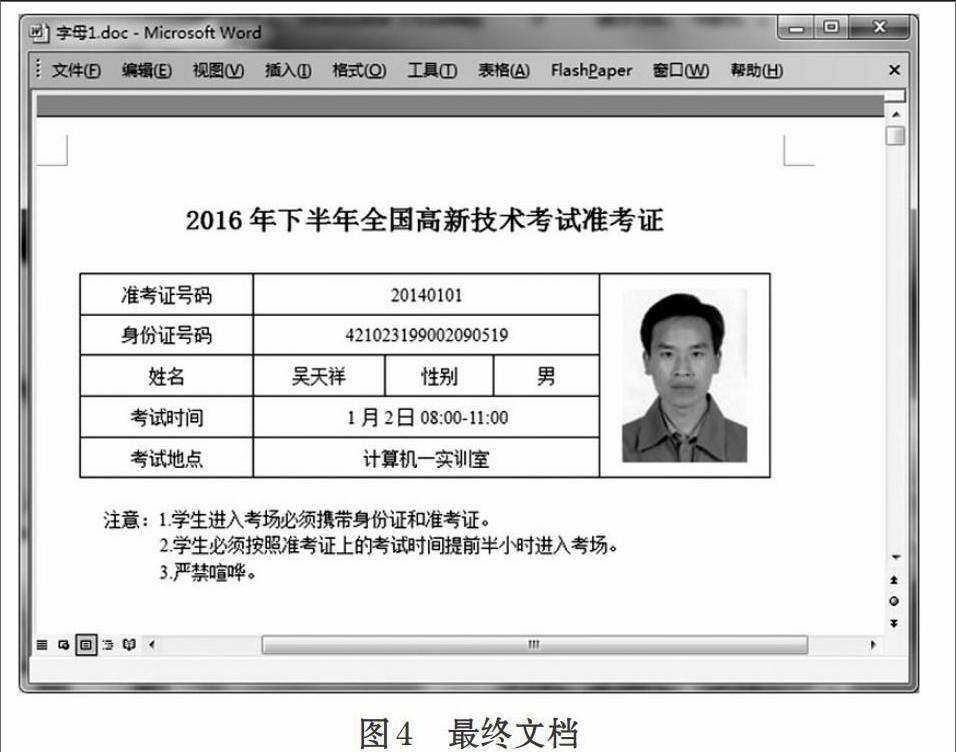

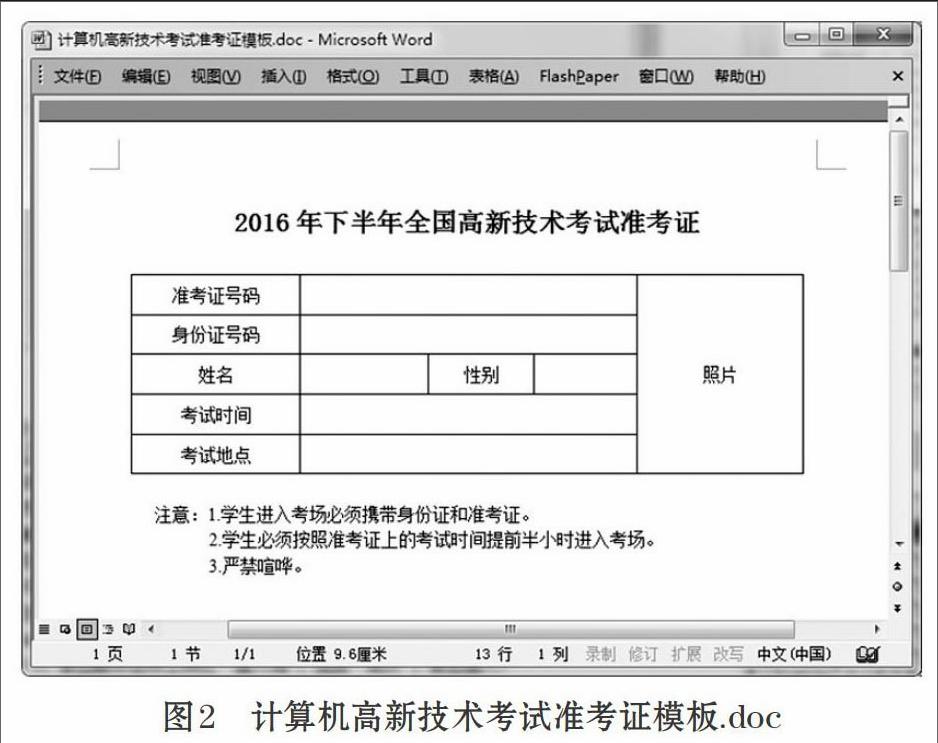
摘 要: 在实际工作中,经常会遇到大批量制作带照片证件的情况,例如带照片的准考证、带照片的获奖证、带照片的结业证和毕业证,这些证件的内容大致相同。利用Word提供的邮件合并功能和“IncludePicture域和域嵌套”功能,不仅能解决手工制作时工作量大、重复率高、容易出错的问题,而且能解决照片的邮件合并插入问题,操作方便,具有实用意义。
关键词: IncludePicture域; 域嵌套; 邮件合并; 照片; 批量制作
中图分类号:TP31 文献标志码:A 文章编号:1006-8228(2017)08-43-03
Abstract: In the practical work, a large number of certificates with photo often need to be made, such as admission tickets, award certificates and diplomas; each of the certificates has a content almost same but photo different. Making use of the functions of Mail merge and "IncludePicture field and field nesting", which are provided by Microsoft Word, can solve the problems of heavy workload, bored and error prone when hand making.
Key words: IncludePicture field; field nesting; Mail merge; photo; batch making
0 引言
在实际工作中,经常会遇到大批量制作带照片的证件情况,例如带照片的准考证、带照片的获奖证、带照片的结业证和毕业证,这些证件的内容大致相同,只有个别地方不同。如果手工制作,工作量大,重复率高,不仅单调乏味而且容易出错。使用Word软件提供的邮件合并功能,利用IncludePicture域和域嵌套方式能快速解决这个问题。
1 介绍邮件合并
邮件合并是将两个文档合并为一个文档(最终文档)的操作[1]。Word中用于邮件合并的文档有两个:一是包含变化信息的数据源文档,数据源文档负责提供最终文档中变化的数据,比如所有考生的照片、姓名、准考证号、身份证号等考生信息;二是包含共有内容的模板文档,模板文档的内容是最终文档中不变的内容,比如未填写考生信息的准考证表格。用Word提供的邮件合并功能,批量制作带照片的证件分为四个步骤,首先准备电子照片,然后建立数据源文档,如果数据源文档已经存在可以在邮件合并时直接利用,接着创建模板文档,最后在模板文档中进行邮件合并操作,用IncludePicture域和域嵌套的方式插入电子照片。
2 解决照片邮件合并插入问题的关键技术
利用邮件合并功能批量制作带照片的证件过程中,关键是解决照片的邮件合并插入问题。直接用带电子照片的 Excel 数据文档作为数据源文档,用Word提供的邮件合并功能无法显示照片[2]。解决问题的关键是用Word提供的IncludePicture域实现通过文件插入照片。正确语法为:
{ INCLUDEPICTURE"电子照片文件名"\*MERGEFORMAT }
这就要求建立Excel数据源文档时,照片字段设置的数据是电子照片的文件名,而不是电子照片本身。电子照片的文件名可以通过Excel数据源文档的“照片”字段的数据获取,用“照片”合并域实现获取电子照片文件名。正确代码为:
{ MERGEFIELD "照片" }
因此,把IncludePicture域和“照片”合并域嵌套起来即可实現在Word模板文档中插入电子照片。正确代码为:
{ INCLUDEPICTURE "{ MERGEFIELD "照片" }"
\* MERGEFORMAT }
3 利用IncludePicture域和域嵌套批量制作带照片的证件
3.1 准备电子照片
将所有电子照片存放在指定磁盘的文件夹内,并对照片进行命名,例如考生的电子照片,为了不重名,可用考生的学号或准考证号进行命名。为了操作的便捷,电子照片文件、数据源文档、模板文档、最终文档存放在同一目录中。
3.2 建立数据源文档
数据源文档就是含有标题行的数据记录表,其中包含着相关的字段和记录内容[2]。可以使用Word制作的表格、Excel创建的工作表等类型的数据源。通常采用Excel创建数据源。在用Excel制作数据源的时候,数据源中必须包含标题行,数据源中除字段名外必须要有相应的数据,并且数据行中间不能有空行。设置照片字段的数据为电子照片的文件名。
启动Excel 2003,建立“考生信息(数据源).xls”。如图1所示。
3.3 建立模板文档
模板文档是指邮件合并中内容固定不变的部分,如“准考证”模板文档中的标题、表格、注意事项。启动 Word 2003,建立如图2所示的“计算机高新技术考试准考证模板.doc”。根据实际情况,设计出满足要求的模板文档。
3.4 邮件合并
在模板文档中进行邮件合并操作,将数据源合并到模板。
步骤1 在模板文档的菜单栏中单击鼠标右键,在弹出的快捷菜单中选择“邮件合并”命令,或选择菜单栏中的“工具”→“信函与邮件”→“显示邮件合并工具栏”命令。这样即可在模板文档中显示“邮件合并工具栏”,如图3所示。
步骤2 在“邮件合并工具栏”中单击“设置文档类型”按钮,选择“信函”。
步骤3 在“邮件合并工具栏”中单击“打开数据源”按钮,选择“考生信息(数据源).xls”,选择表格“考生信息”。
步骤4 插入合并域。
将光标移动到模板文档中要插入数据的地方,如“准考证号码”后面的空单元格内,单击“邮件合并工具栏”中的“插入域”按钮,弹出“插入合并域”对话框,选择“准考证号”,单击“插入”按钮,即在模板文档中“准考证号码”后面的空单元格内插入了一个名为“准考证号”的合并域,单击“关闭”按钮。代码为:
{ MERGEFIELD "准考证号" }
步骤5 重复步骤4,将其他需要添加合并域的地方(除开照片单元格),都插入合并域。
步骤6 照片的邮件合并插入。
选中模板文档的照片单元格内的“照片”两字,单击“插入”菜单→域→域名中选“IncludePicture”→文件名中输入“picture”,按Alt+F9查看代码。代码为:
{ INCLUDEPICTURE "picture" \* MERGEFORMAT }
选中双引号内的“picture”,在“邮件合并工具栏”中单击 “插入域”按钮,选择“照片”,单击“插入”。代码为:
{ INCLUDEPICTURE "{ MERGEFIELD "照片" }"
\* MERGEFORMAT }
此处完成了把IncludePicture 域和“照片”合并域嵌套起来,实现在Word证件模板中插入电子照片。
步骤7 按Alt+F9隐藏代码。要显示或隐藏模板文档中的所有域的域代码,可以通过按下Alt+F9 键来切换[3]。
步骤8 单击邮件合并工具栏中“合并到新文档”按钮,Word自动将合并后的结果建立在名为“字母1”的新文档(即最终文档)中。
步骤9 按“Ctrl+A”全选最终文档→按F9键刷新最终文档[4]。如图4所示。
此时如果可以看到电子照片在最终文档中正常显示,保存最终文档;如果没有看到電子照片在最终文档中正常显示,处理方法:先把这个最终文档保存关闭,然后再打开,按“Ctrl+A”全选,再按F9键对文档进行刷新[5]。
如果需要设置照片尺寸的宽度和高度,在“合并到新文档”之前,可以在模板文档双击IncludePicture域所插入的照片,Word会显示“设置图片格式”对话框,选择“大小选项卡”进行设置。“嵌入型”版式的照片才可用于邮件合并,而“嵌入型”版式的照片是不能灵活定位的。如果需要灵活定位,在合并到新文档之前,可以在模板文档插入一个文本框,去掉边框属性,在此文本框里插入IncludePicture域,调整文本框的位置即可。如果只需打印符合条件的证件,在合并到新文档之前,可以在模板文档的“邮件合并工具栏”的“收件人”按钮处单击,设置条件即可。如果想节约纸张,在一张纸上自动显示二个证件,在“合并到新文档”之前,可以采用这样的方法:选中模板文档中的整个证件复制,把插入点定位到下一空行,把证件粘贴一次,得到第二个证件,调整二个证件之间的距离,将插入点定位在两个证件之间的位置上,选择“邮件合并工具栏”中的“插入word域”的“下一记录”命令。
4 结束语
邮件合并是Word提供的一个高级功能,根据需要可做不同设置以满足不同需求,用好这个功能可以让我们在批量制作带照片的证件时事半功倍。利用“IncludePicture域和域嵌套”来批量导入照片制作各种证件,操作方便,具有现实意义。
参考文献(References):
[1] 百度百科.邮件合并[DB/OL]. http://baike.baidu.com/item/邮件合并,2017-02-06.
[2] 廖明梅,舒清录,崔赛英.巧用WORD邮件合并批量导入图片制作各种证卡[J].科技传播,2011.24:211
[3] 孙传庆,李国芳,朱正平.域INCLUDEPICTURE在Word2003邮件合并中的应用研究[J].自动化与仪器仪表,2011.2:20-21
[4] 高恩勇,梁连吉.Word中的域及其应用[J].沧州师范专科学校学报,2009.25(3):97-99
[5] 孙丽山.Word邮件合并在办公中的应用[J].网络安全技术与应用,2014.11:188-189

